Lo Último en IP@P
- Stellar Data Recovery revoluciona la recuperación de archivos perdidos en discos duros externos
- Goblin Mine: La Estrategia Económica Detrás del Juego de Minería que está Fascinando a Todos
- Estos son los nuevos Cargadores UGREEN: potencia y portabilidad en dos versiones que no te puedes perder
- UGREEN Nexode Pro: El Cargador Ultradelgado que revoluciona la carga de dispositivos móviles
- La computación en la nube está transformando los juegos Online y estas son sus grandes ventajas
Actualmente, Slack se estima como una de las utilidades más potentes con la que cuentan las empresas y organizaciones a nivel mundial, para mejorar las conexiones laborales de sus miembros. Ya que, así como esta plataforma facilita la inclusión entre ellos, también optimiza los procesos de comunicación y promueve un mejor trabajo en equipo.
Por si fuera poco, se trata de un servicio que permite hacer uso de herramientas externas con el objetivo de que cada usuario pueda ajustar la experiencia a sus requerimientos y con ello, efectuar una excelente labor. Razón por la cual, permite conectar los espacios de trabajo con Google Drive y Google Calendar.
Gracias a esto, las personas que hacen uso de Slack podrán beneficiarse de las ventajas que mencionaremos a continuación. Por lo tanto, resulta interesante saber cómo integrar el Google Drive y Google Calendar a tu cuenta y eso, te lo enseñaremos en el presente post.
¿Cuáles son los beneficios de integrar Google Drive y Google Calendar en Slack?
Si bien es cierto, Google Drive hace referencia a un servicio de almacenamiento de datos en Internet que fue introducido por Google en el año 2012 y admite el alojamiento de archivos de forma gratuita.
Por ende, gracias a esta herramienta, los usuarios pueden crear carpetas para guardar cualquier tipo de información e incluso, modificar documentos en línea, elaborar formularios y editar imágenes. Por su parte, Google Calendar funciona como una agenda y/o calendario electrónico totalmente gratuito que también fue desarrollado por Google.
Por lo que, a través de él, los usuarios cuentan con la posibilidad de programar sus reuniones y eventos rápidamente, al igual que, recibir recordatorios personalizados y compartir agendas con otras personas. Ahora bien, dada la utilidad de ambas herramientas, Slack permite la integración de estas en los espacios de trabajo para así proveer una óptima experiencia de usuario y aportarles la mayor eficacia posible a las marcas, empresas u organizaciones en el desarrollo de sus proyectos.
Tomando en cuenta que, básicamente, tanto Google Drive como Google Calendar en Slack garantizan notables beneficios que son:
Ventajas de integrar Slack con Google Drive
- Tienes la opción de compartir archivos y acceder a ellos directamente desde tu espacio de trabajo.
- Es muy sencillo conectar tu cuenta de Google Drive a Slack, ya que admite dos métodos fáciles de ejecutar.
- Desde Slack, en conjunto con Drive, puedes elegir el tipo de archivo que quieres crear libremente.
- Por motivos de seguridad o confidencialidad, cuentas con la posibilidad de ajustar los permisos de los archivos de Google Drive que compartas en Slack. Para así, definir si algunos miembros no tienen acceso a editar, ver o añadir comentarios.
- Para garantizar eficiencia, Google Drive te notificará en Slack si algún usuario ha agregado un comentario a tus archivos para que así respondas desde tu espacio de trabajo.
- Según tus requerimientos, puedes activar o desactivar las notificaciones de la app Google Drive en Slack en cualquier momento.
- También puedes establecer qué actualizaciones recibirás en Slack para un archivo específico de Google Drive, si así lo deseas.
Ventajas de integrar Slack con Google Calendar
- Es ideal para que tú y tu equipo de trabajo puedan organizarse de la mejor forma en pro de alcanzar los objetivos pautados.
- Si conectas Google Calendar en tu espacio de trabajo en Slack, será más fácil mantenerte al día con notificaciones y recordatorios de eventos o reuniones para así aumentar tu responsabilidad.
- Resulta como una herramienta útil para programar reuniones, invitar a personas y compartir invitaciones a reuniones en conversaciones directamente desde Google Calendar.
- Por suerte, es muy simple conectar tu calendario de Google Calendar a Slack, una vez que dicha aplicación se encuentre instalada en tu espacio de trabajo.
- Aporta mucha más comodidad para establecer conexiones con otros usuarios de Slack, en vista de que, los invitados pueden responder a tu evento de Google Calendar desde el mismo mensaje o desde sus propios calendarios.
- En caso de que haya eventos que se solapan en tu calendario, automáticamente, Slack configurará tu estado a fin de que logre coincidir con el evento que empiece antes o el de mayor duración.
Aprende paso a paso cómo integrar el Google Drive y Google Calendar en tu espacio de trabajo de Slack
En caso de que desees integrar el Google Drive y/o Google Calendar en tu espacio de trabajo de Slack, es preciso que sepas cómo instalar cada herramienta y conectarla a tu cuenta para así comenzar a disfrutar de sus servicios.
Es por ello que, a continuación, te explicamos paso por paso lo que tienes que hacer para integrar cada una de dichas herramientas y mejorar tu experiencia de usuario:
Pasos para conectar una cuenta de Google Drive a Slack
Antes de todo, es preciso acotar que, todos los archivos que agregues desde Google Drive a Slack se pueden buscar en esta plataforma, pero no serán almacenados en tu espacio de trabajo porque continuarán guardándose en Drive, por defecto.
Así, sin más preámbulos, te indicamos lo que debes hacer:
- Primero que todo, tienes que visitar la página de Google Drive en el Directorio de aplicaciones de Slack. Para acceder a dicho directorio por medio de la versión de escritorio, tienes que hacer clic en “Más” en la barra lateral izquierda, seleccionar “Aplicaciones” y después pulsar en “Directorio de Aplicaciones” desde la esquina superior derecha.
- Una vez ubiques Google Drive y hagas clic en dicha herramienta, es momento de oprimir el botón que indica “Añadir a Slack”.
- Seguidamente, haz clic en “Añadir la aplicación de Google Drive” y para confirmar la acción, pulsa en “Permitir” en la siguiente ventana que te muestran.
- Posterior a ello, selecciona “Autenticar tu cuenta de Google Drive” y elige la cuenta de Google que deseas conectar a tu espacio de trabajo de Slack.
- Después de hacer todo lo anterior, solo basta con presionar en “Permitir” y listo.
No obstante, en lugar de hacerlo de esta manera, también puedes optar por conectar tu cuenta de Google Drive a Slack compartiendo un enlace de Drive en la plataforma.
Lo cual, se realiza de la siguiente manera:
- En este caso, comienza por pegar un enlace a un archivo que quieres compartir, dentro del campo de mensaje directo o de un canal.
- A continuación, para compartir el enlace en cuestión, procede a enviar el mensaje mencionado.
- Posteriormente, en un mensaje de una conversación que solo es visible para ti, Slackbot te preguntará si quieres conectar tu cuenta de Google Drive.
- Cuando obtengas la interrogante en cuestión, tienes que hacer clic sobre “Conectar” para seguir cada una de las indicaciones a fin de concederle el acceso a Google Drive a tu cuenta de Slack.
Pasos para conectar una cuenta de Google Calendar a Slack
Por su puesto, para agregar y usar la app Google Calendar en el entorno de trabajo de Slack, el usuario tiene que instalar la aplicación en su espacio de trabajo y después de ello, conectar sus calendarios.
Por ende, comenzamos por explicarte lo que tienes que hacer para instalar Google Calendar en Slack:
- Tal y como te explicamos en el caso anterior, debes ingresar al Directorio de aplicaciones de Slack. Para ello, recurre al apartado de Aplicaciones y allí, haz clic en el botón que dice “Directorio de aplicaciones”.
- A continuación, procede a buscar Google Calendar o Calendario de Google, a través de “Explorar”. Una vez lo ubiques, pulsa sobre el resultado.
- Después de esto, es momento de hacer clic en el botón que dice “Añadir a Slack”.
- Seguidamente, para otorgarle el acceso pertinente a esta herramienta, tienes que oprimir en “Permitir” desde la siguiente ventana que te presentan.
- Ahora, procede a seleccionar la cuenta de Google a partir de la cual quieres conectar este servicio con Slack.
- Hecho lo anterior, debes concederle los permisos a Slack para acceder a tu cuenta de Google. Esto, con tan solo hacer clic en “Permitir”.
- Finalmente, si te lo pregunta la plataforma, tienes que presionar en “Abrir Slack” para regresar a tu espacio de trabajo.
Ahora bien, cuando tengas instalada la aplicación de Google Calendar dentro de tu espacio de trabajo de Slack, es momento de proceder a conectar tu calendario.
A continuación, te enseñamos cómo efectuarlo desde tu ordenador y por medio de tu dispositivo móvil:
A través de tu ordenador
- Directamente desde la barra lateral izquierda, en la parte superior, haz clic en “Más” para encontrar la opción “Aplicaciones” y seleccionarla.
- Posterior a eso, en la sección indicada, tienes que buscar y elegir Google Calendar para así poder abrir la herramienta.
- En tercer lugar, mediante la pestaña “Inicio” de dicha aplicación, oprime en “Conectar una cuenta” y así, sigue todas las indicaciones.
- Por último, para regresar a tu espacio de trabajo, simplemente basta con hacer clic en “Abrir Slack”.
A partir de un dispositivo móvil
- Entra a tu cuenta haciendo uso de la app móvil de Slack, ya sea en tu equipo Android, en tu iPhone o iPad.
- Ahora, en la pantalla principal, toca la pestaña “Inicio” desde la parte inferior del panel.
- A continuación, en la parte superior de la pantalla, presiona sobre “Ir a” y busca “Google Calendar” mediante esa barra de búsqueda.
- Para abrir la aplicación, pulsa Google Calendar en los resultados obtenidos.
- Seguidamente, en la pestaña Inicio de la aplicación, tienes que oprimir en “Conectar calendario” y seguir cada uno de los pasos necesarios.
- Para concluir, tienes que tocar en “Listo”.
Lista de las mejores apps externas que puedes vincular con Slack para potenciar la herramienta y ser más productivo
Así cómo es posible integrar Slack con Google Drive y Google Calendar para obtener una experiencia más eficaz, el servicio también te brinda la posibilidad de vincular tu espacio de trabajo con otras herramientas externas. Motivo por el que, hay más de 2.200 apps disponibles en el Directorio de aplicaciones de la plataforma.
Gracias a ello, Slack te permite adquirir más productividad, potencia y facilidad para alcanzar tus objetivos establecidos. En vista de que, te permite resolver más rápidamente tus tareas, les da un gran impulso a tus proyectos, elimina los obstáculos en la comunicación, aporta más agilidad para la toma de decisiones y genera mucha más comodidad.
No obstante, como existen muchas opciones, simplemente concretaremos 5 de las mejores de todas para que no dudes en usarlas:
Slack for Gmail
Más en Aplicaciones
- ¿Cómo funciona WhatsApp Business y cómo sacarle el máximo partido a tu negocio usando la versión empresarial? Guía paso a paso
- ¿Cómo configurar tu cuenta de Telegram de 0 a 100 de forma rápida y fácil? Guía paso a paso
- ¿Por qué no puedo realizar videollamadas por WhatsApp? Guía paso a paso
- ¿Cómo crear una cuenta en Google Play Store en español y 100% gratis? Guía paso a paso
- ¿Cómo cambiar tu nombre de usuario en Slack de forma fácil y rápida? Guía paso a paso
SÍGUENOS EN 👉 YOUTUBE TV
Se trata de un complemento de Slack que tiene la capacidad de lograr que tus conversaciones avancen en gran medida al añadir el contexto de un correo electrónico a un mensaje directo o a un canal en la plataforma. De tal manera, puedes optar por incluir un mensaje estándar y agregar archivos adjuntos junto al email en cuestión para compartirlos.
Así, Gmail en conjunto con Slack te permite discutir ciertos temas más rápidamente, compartir información relevante y utilizar diferentes contenidos para optimizar las comunicaciones entre sí e incluso, con los clientes de tu empresa. Respecto a su funcionamiento, destacamos que, solo debes instalar la herramienta, abrir el email, elegir el icono de Slack y seleccionar el canal o usuario para reenviar correos o incluir archivos adjuntos. Valorando que, admite hasta 30 MB por email con un máximo de 20 archivos adjuntos.
Zoom
Esta es una reconocida aplicación de videollamadas que facilita la ejecución de reuniones virtuales por medio de cualquier dispositivo (ordenadores, smartphones y tablets) y está basada en la nube.
Gracias a eso, por medio de su integración con Slack, les permite a los trabajadores realizar videoconferencias en tiempo real desde cualquier canal, grupo privado o mensaje directo de una manera sencilla y gratuita. En ese sentido, esta herramienta se distingue por proveer una óptima calidad de vídeo junto con un audio totalmente nítido.
Sumado a eso, se destaca por ser una aplicación que las empresas u organizaciones enlazadas con Slack pueden emplear de forma centralizada para implementar una comunicación continua, eficiente y capacitada entre todos los miembros de un espacio de trabajo. Ahora bien, en cuanto a su funcionamiento, destacamos que el icono del teléfono que contiene te permite conectarte con los demás usuarios por medio de llamadas de voz o vídeo dentro de Slack; así que, es muy fácil hacer uso de Zoom en esta plataforma.
Salesforce.com
Para nadie es un secreto que, Salesforce se ha convertido en la plataforma de CRM líder del sector, gracias a que ha logrado ponderarse como el mejor ecosistema empresarial en el mundo al agrupar la capacidad de saber quiénes son tus clientes, cómo llegaron a ti y como comunicarse con ellos, en una única herramienta. Por lo que, al vincularla con Slack, permite colaborar entre los equipos de ventas y servicio de la forma más óptima.
De tal manera, es ideal para implementar una excelente atención al cliente, mejorar los procesos de ventas e incrementar la productividad de cualquier empresa. Tomando en cuenta que, sin salir de Slack, puedes buscar y obtener una vista previa de todos los objetos de Salesforce estándar y personalizados, con el fin de ampliar la colaboración entre las ventas y los servicios, mejorando las interacciones con los clientes y las conversaciones internas.
Zapier.com
Esta es una utilidad que posee la capacidad de mover información entre Slack y todas las herramientas que empleas día tras día, con el objetivo de que cada usuario de la plataforma pueda concentrarse mejor en sus labores más especiales. Por lo que, acepta miles de aplicaciones, tales como Gmail, Typeform, HubSport y muchas más que puedes configurar automáticamente por medio de flujos de trabajo personalizados conocidos como “Zaps”.
Por consiguiente, gracias a los Zaps, Zapier convierte a Slack en el centro de comando de todo un equipo de trabajo, para aumentar la productividad y mejorar la comunicación en gran medida. En ese sentido, cuenta con la posibilidad de gestionar eventos de los calendarios, entregar nuevos detalles de clientes potenciales, mostrar menciones en redes sociales, crear elementos en listas de tareas pendientes en Slack, etc. Todo esto, sin coste alguno.
Time.Bot
Uno de los mejores complementos de Slack para gestión de la oficina, análisis de datos y cultura de equipo. Dado que, ayuda a las empresas u organizaciones a gestionar solicitudes de tiempo libre, trabajo desde casa, ausencias y vacaciones, cumpliendo con los roles de cada miembro de los espacios de trabajo.
Así, TimeBot le permite a los administradores configurar varios equipos y aceptar sus solicitudes de tiempo libre, al igual que, ver el historial de solicitudes de tiempo libre de todas las personas que hacen parte del equipo y aprobar o rehacer nuevas solicitudes sin tener que salir de la app de Slack.
Sumado a eso, ayuda a definir el límite de días anuales de PTO, ajustar múltiples aprobadores para un equipo y sincronizar esto con Google Calendar para ver el horario de la unidad. Por si fuera poco, los miembros del equipo pueden solicitar un tiempo libre rápidamente sin salir de Slack, actualizar su estado con TimeBot, deshabilitar la aprobación de solicitudes, saber cuándo días libres le quedan por disfrutar, programar mensajes y entregar los recados cuando un usuario especifico se encuentre en línea exclusivamente.


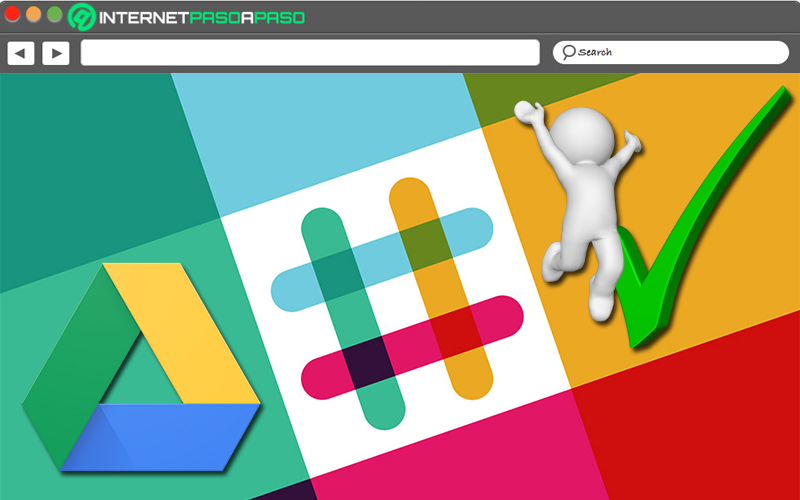
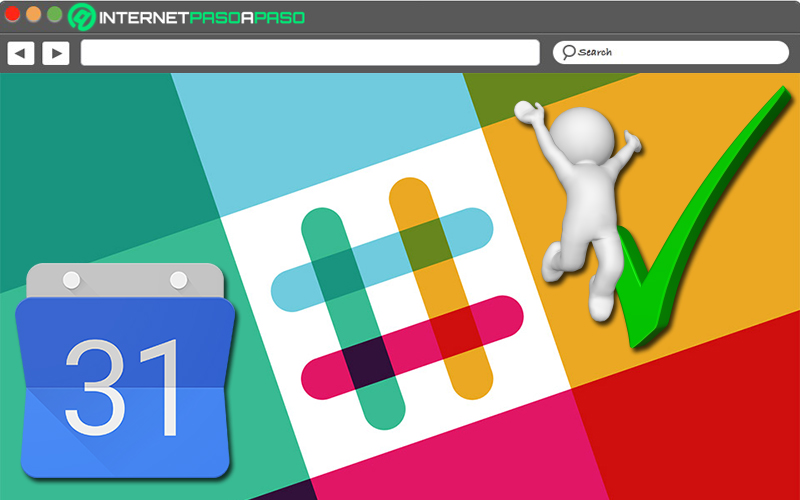
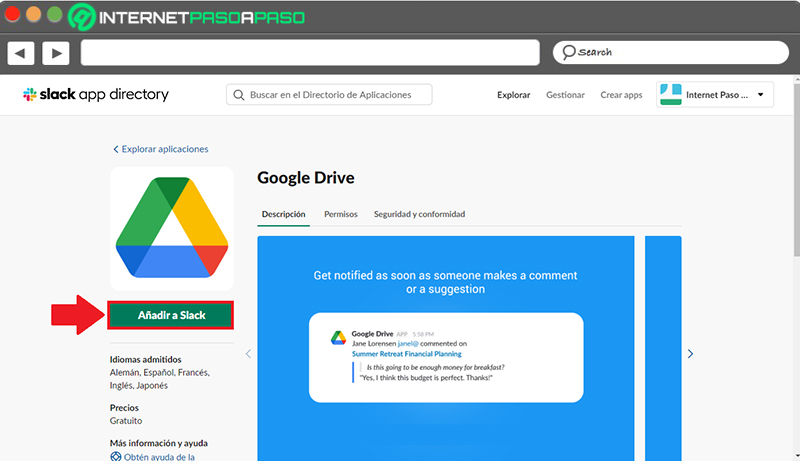
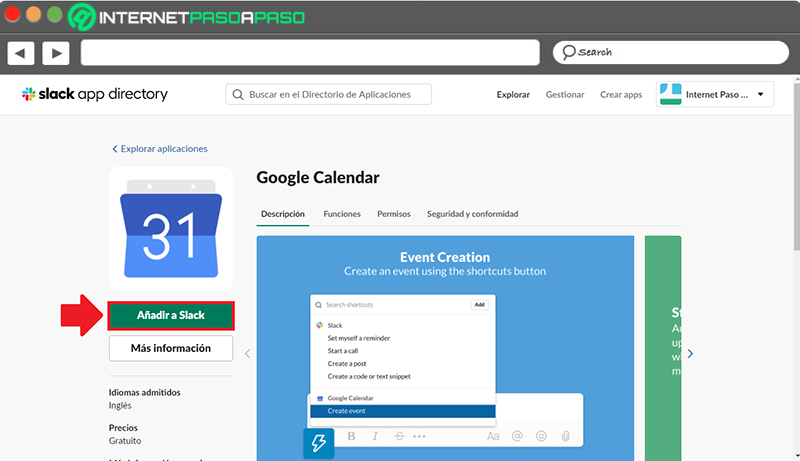
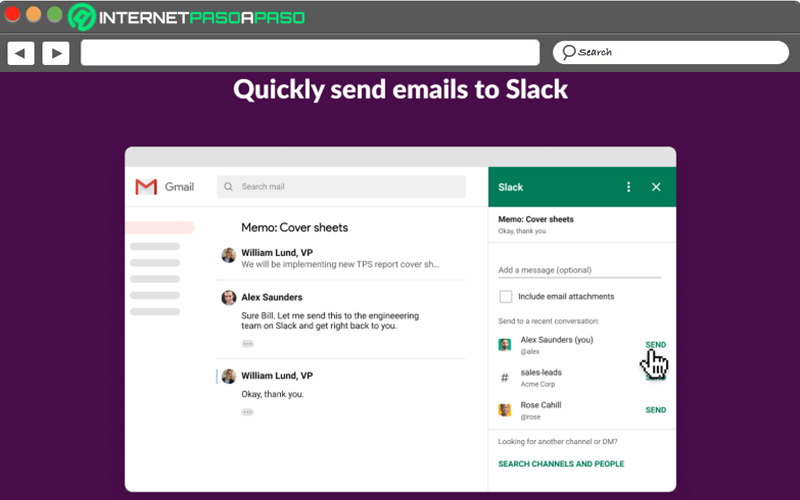
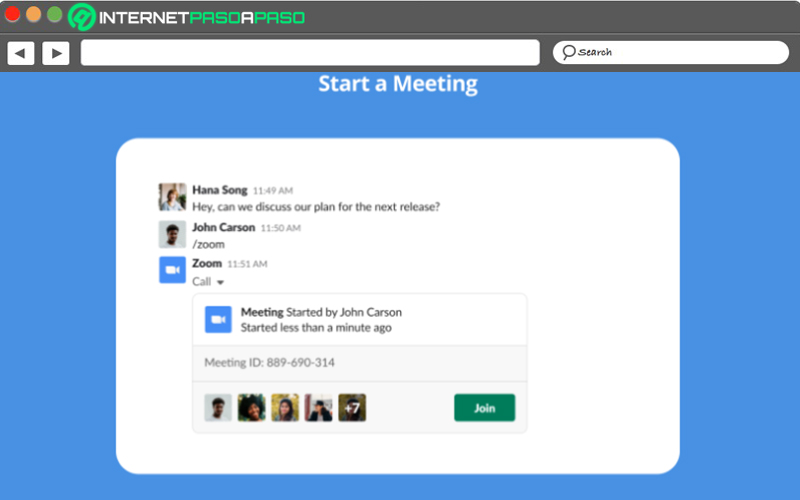
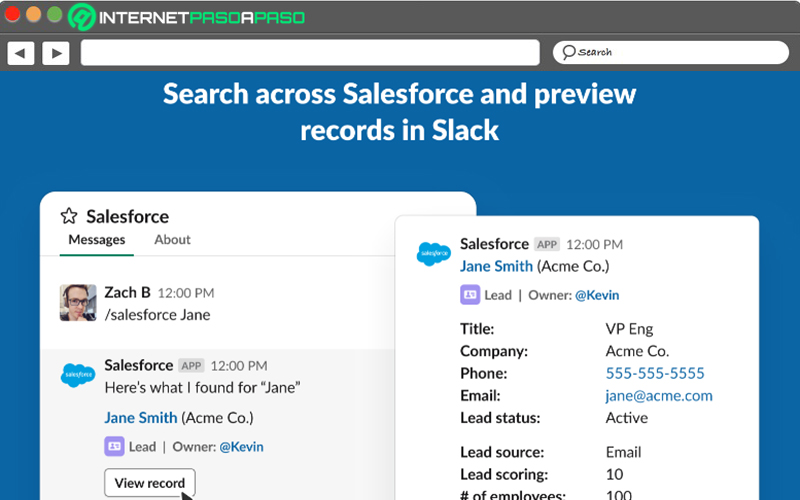
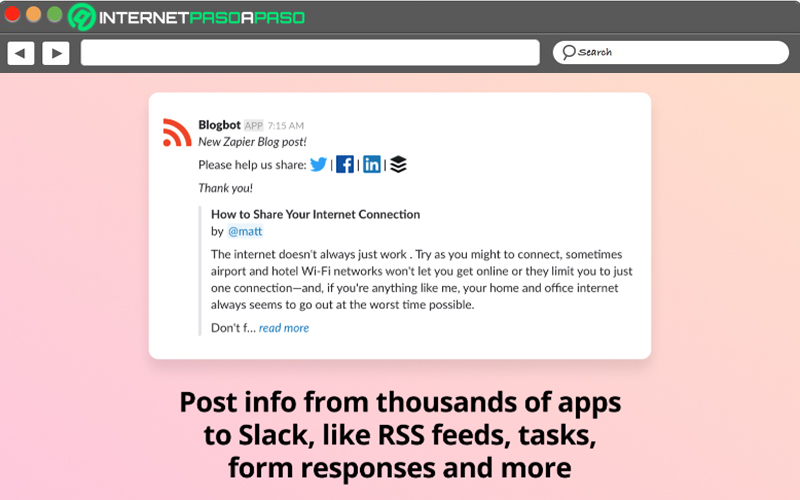
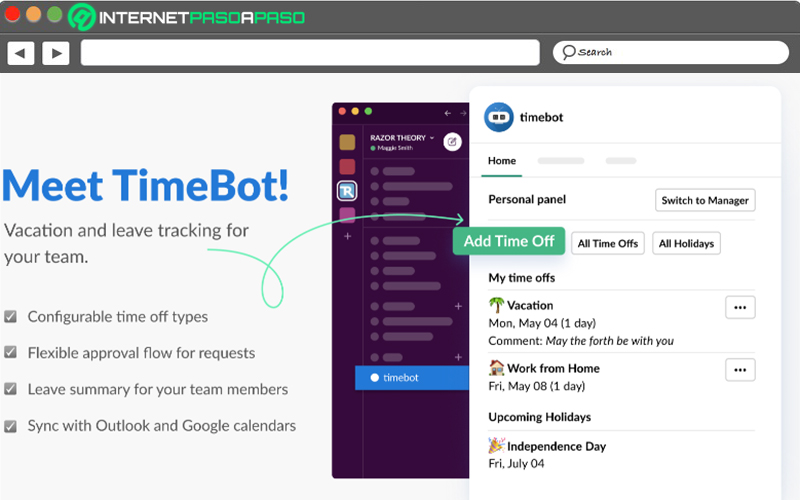




















Hola,
Me gustaría saber si se puede configurar una automatización en la que Slack envíe un mensaje automático cuando un compañero de equipo este de vacaciones, las vacaciones importantes que estén por venir, etc..